Innovation Backlog bileşenlerini ayarlama
Kullanıcılardan geliştirilmesi gereken uygulamalar ve akışlarla ilgili fikirler göndermelerini ve geçerli süreçteki acil sorunları tanımlamalarını istemek için Innovation Backlog uygulamasını kullanın. Kullanıcılar bu süreci açıklarken dahil olan kişiler, kullanılan araçlar ve iyileştirme için ölçümler hakkında bilgi sağlar. Bu bilgiler daha sonra yatırım getirisi ve karmaşıklık puanını hesaplamak için kullanılır.
Geliştirme ekibinizin oluşturması için en etkili fikirleri seçin veya yaklaşan bir hackathon için seçin. Diğer kullanıcılar fikirlere oy verebilir veya mevcut ir fikire kendi senaryolarını ekleyebilir. Geliştiriciler, portföylerini oluşturmak için ek geri bildirim ve referans isteyebilir.
Innovation Backlog çözümü, kuruluşunuzdaki tüm kullanıcılar için alakalı varlıklar içerir ve üretim veya Dataverse for Teams ortamlarına yüklenebilir.
Önemli
Innovation Backlog bileşenleri çözümünün CoE Başlangıç Setinin diğer bileşenleri üzerinde bağımlılığı yoktur. Bağımsız olarak kullanılabilir.
Seçenek 1: Çözümü üretim ortamına içeri aktarma
Başlamadan önce, başlangıç kiti çözümlerini kullanmak için ön koşulları gözden geçirin.
- CoE Başlangıç Setini zaten kullanmıyorsanız CoE çözümleri için yeni bir ortam oluşturmanızı öneririz.
- Zaten başka bir CoE Başlangıç Seti bileşeni kullanıyorsanız lütfen bu çözüm için temel bileşenleri ayarlamanın bir parçası olarak oluşturulmuş ortamı kullanın.
CoE Başlangıç Seti sıkıştırılmış dosyasını aka.ms/CoeStarterKitDownload bölümünden indirin.
Sıkıştırılmış dosyayı ayıklayın.
Power Apps'te oturum açın.
CoE ortamınızı seçin. Örnekte Contoso CoE adlı ortama içeri aktarıyoruz.
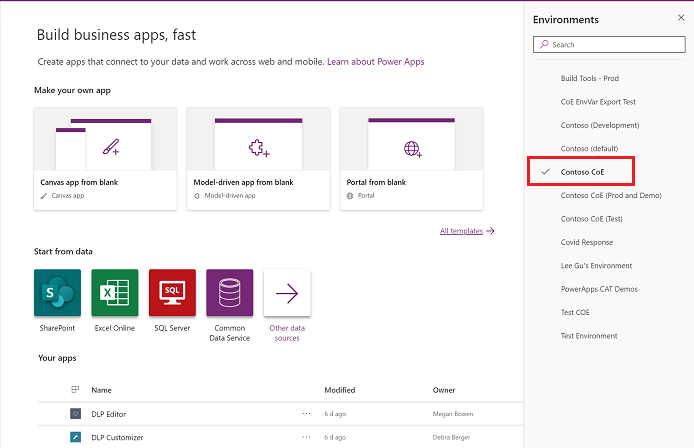
Sol bölmede Çözümler'i seçin.
İçeri aktar'ı seçin. Bir açılır pencere görüntülenir. (Pencere görünmezse, tarayıcınızın açılır pencere engelleyicisinin devre dışı olduğundan emin olun ve yeniden deneyin.)
Açılır pencerede, Dosya Seç'i seçin.
Mükemmeliyet Merkezi Innovation Backlog çözümünü seçin: CenterOfExcellenceInnovationBacklog_x_x_x_xx_managed.zip.
Sıkıştırılmış (. zip) dosya yüklendiğinde, ileri ' yi seçin .
Microsoft Dataverse (Geçerli Ortam), Oluşturucular için Microsoft Dataverse, Power Apps ve Power Platform for Admins bağlayıcısına bağlantı kurun. Yeni bir bağlantı oluşturursanız Yenileme'yi seçmeniz gerekir. İçeri aktarma ilerlemenizi kaybetmezsiniz.

Ortam Değişkenlerini boş bırakın ve İleri'yi seçin.

İçeri aktar'ı seçin. (Bu işlem biraz zaman alabilir.)
İçeri aktarma işlemi başarılı olduğunda, sayfayı yenileyin ve Mükemmeliyet Merkezi - Innovation Backlog çözümünü açın.
Akışları etkinleştirme
Tabloların bazılarını varsayılan değerlerle doldurmak için aşağıdaki akışları etkinleştirin:
- Acil sorunlar ekle
- Yazılım Araçlarını Güncelleştir
Daha fazla bilgi: Akışları açma
Şimdi, tabloların bazılarını varsayılan değerlerle doldurmak için akışları çalıştırın.
Acil sorunlar ekle bulut akışını açın ve Çalıştır>Akışı Çalıştır'ı seçin.

Yazılım Araçlarını Güncelleştir bulut akışını açın ve Çalıştır>Akışı Çalıştır'ı seçin.

İkisinin de tamamlanmasını bekleyin. (Bu işlem 10 dakika sürebilir.)
ToolIcons.zip dosyasını ayıklayın. Bu dosyayı ilk indirmede bulabilirsiniz.
Innovation Backlog Yöneticisi uygulamasını açın.
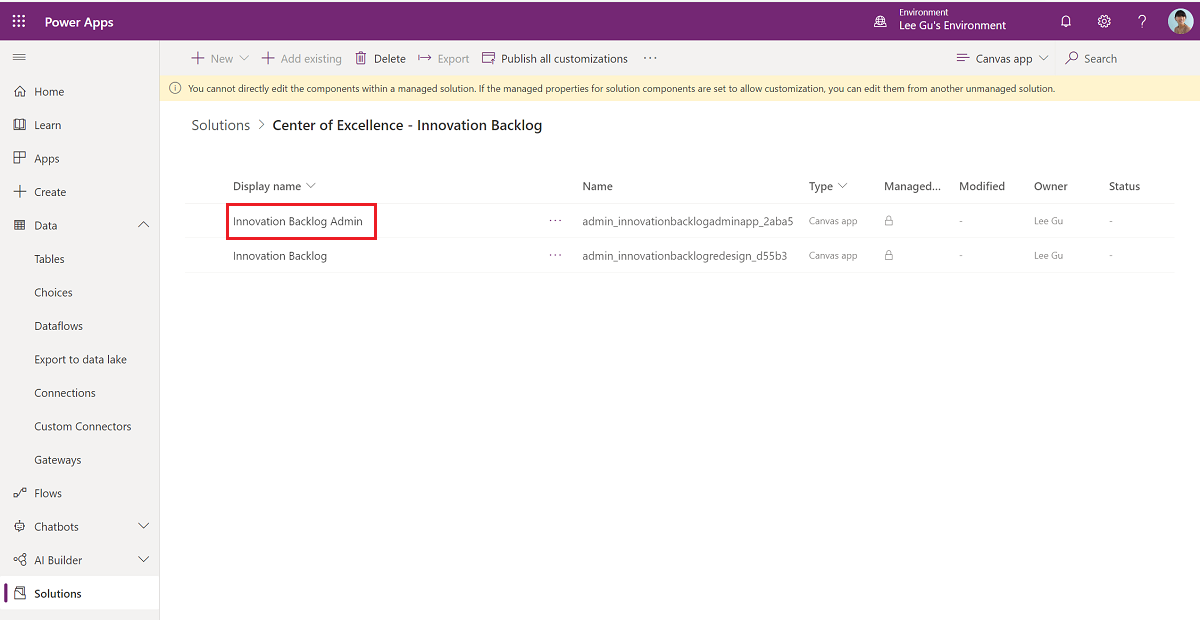
Git simgesini seçin.

Yazılım harici her aracı seçin, ToolIcons klasöründen bir simge ekleyin ve simgeyi kaydetmek için Ekle'yi seçin.

Mükemmeliyet Merkezi - Innovation Backlog çözümüne dönün ve Innovation Backlog tuval uygulamasını seçin.

Web Bağlantısı'nı kopyalayın.

make.powerapps.com>Çözümler>Varsayılan Çözümler'e gidin ve Ortam Değişkenleri ölçütüne göre filtreleyin.

InnovationBacklogAppURL değişkenini seçin ve Innovation Backlog uygulaması URL'sini yapıştırın.

Artık Innovation Backlog uygulamasını kullanabilirsiniz.
Seçenek 2: Çözümü Dataverse for Teams ortamına içeri aktarma
Başlamadan önce:
- Innovation Backlog uygulamasını hangi takıma ekleyeceğinizi belirleyin veya yeni bir takım oluşturun.
- Power Apps Uygulamayı Teams'e yükleyin.
- İlk uygulamanızı oluşturun (çözüm içeri aktarma deneyimini etkinleştirmek için ortamda en az bir uygulama gereklidir).
CoE Başlangıç Seti sıkıştırılmış dosyasını aka.ms/CoeStarterKitDownload bölümünden indirin.
.zip dosyasını ayıklayın.
Teams'de Power Apps uygulamasını açın, Oluştur'u seçin ve çözümü eklemek istediğiniz takımı seçin.
Tümünü Göster seçeneğini belirleyin.

İçeri aktar'ı seçin.
Açılır pencerede, Dosya Seç'i seçin.
Mükemmeliyet Merkezi Innovation Backlog çözümünü seçin: CenterOfExcellenceInnovationBacklog_x_x_x_xx_managed.zip.
Sıkıştırılmış (. zip) dosya yüklendiğinde, ileri ' yi seçin .
Microsoft Dataverse (Geçerli Ortam), Oluşturucular için Microsoft Dataverse, Power Apps ve Power Platform for Admins bağlayıcısına bağlantı kurun. Yeni bir bağlantı oluşturursanız Yenileme'yi seçmeniz gerekir. İçeri aktarma ilerlemenizi kaybetmezsiniz.

Ortam Değişkenlerini boş bırakın ve İleri'yi seçin.

İçeri aktar'ı seçin. (Bu işlem biraz zaman alabilir.)
İçeri aktarma işlemi başarılı olduğunda, Yüklü Uygulamalar'ı seçin.

Mükemmeliyet Merkezi - Innovation Backlog çözümü kapsamındaki uygulamaları, akışları ve tabloları görmek için Tümünü Göster'i seçin.

Şimdi, anlık bulut akışları çalıştırarak bazı tabloları varsayılan değerlerle doldurun.
Acil sorunlar ekle bulut akışını açın ve Çalıştır>Akışı Çalıştır'ı seçin.

Yazılım Araçlarını Güncelleştir bulut akışını açın ve Çalıştır>Akışı Çalıştır'ı seçin.

İkisinin de tamamlanmasını bekleyin. (Bu işlem 10 dakika sürebilir.)
ToolIcons.zip dosyasını ayıklayın. Bu dosyayı ilk indirmede bulabilirsiniz.
Innovation Backlog Yöneticisi uygulamasını açın ve Önizleme'yi seçin. Bu uygulamayı yalnızca bazı yönetim görevleri için kullanacağınızdan ugulamayı yayınlamanız gerekmez.
Git simgesini seçin.

Yazılım harici her aracı seçin, ToolIcons klasöründen bir simge ekleyin ve simgeyi kaydetmek için Ekle'yi seçin.

Innovation Backlog tuval uygulamasını açın ve Yayımla öğesini seçin.

İleri'yi seçin ve uygulamanın eklenmesi gereken kanalları ekleyin.

Teams kanalına gidin, Innovation Backlog sekmesini açın, Web Bağlantısı'nı seçin ve uygulama bağlantısını yeni tarayıcı penceresinden kopyalayın.

Power Automate>Çözümler>Varsayılan Çözüm'e gidin ve Ortam Değişkenleri ölçütüne göre filtreleyin.

InnovationBacklogAppURL değişkenini seçin ve Innovation Backlog uygulaması URL'sini yapıştırın.

Artık Innovation Backlog uygulamasını kullanabilirsiniz.
CoE Başlangıç Seti ile ilgili bir hata buldum; nereye başvurmam gerekir?
Çözümle ilgili bir hatayı dosyalamak için aka.ms/coe-starter-kit-issues bölümüne gidin.